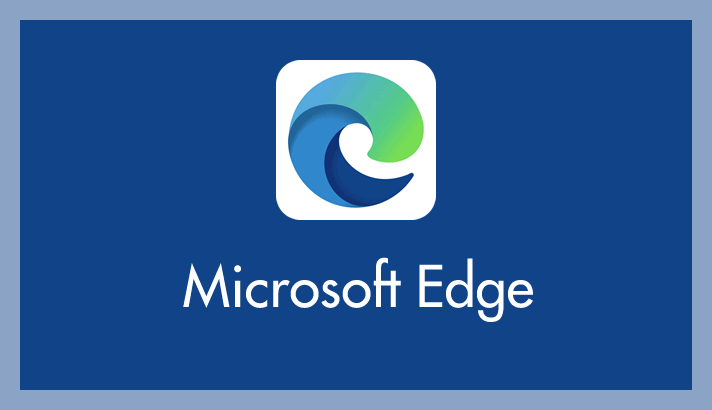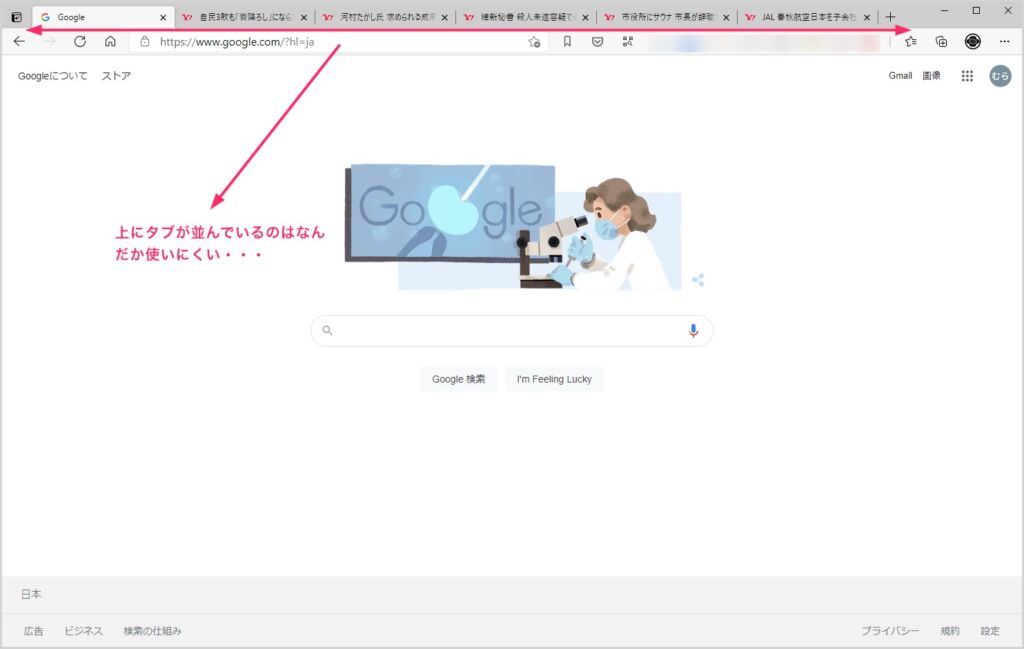Microsoft Edge を使っていて「タブは便利だけど上にあるのはちょっと使いにくいな…」と感じるユーザーさんいらっしゃいませんか?
Microsoft Edge には、他のブラウザには無い便利な標準機能として「タブをサイドバーとして表示させる」機能が用意されています。
今回の記事内容
今回は「Microsoft Edge の便利機能「タブを左サイドバーに垂直表示させる」手順」を紹介します。
Microsoft Edge のタブをサイドバーに垂直表示させる方法
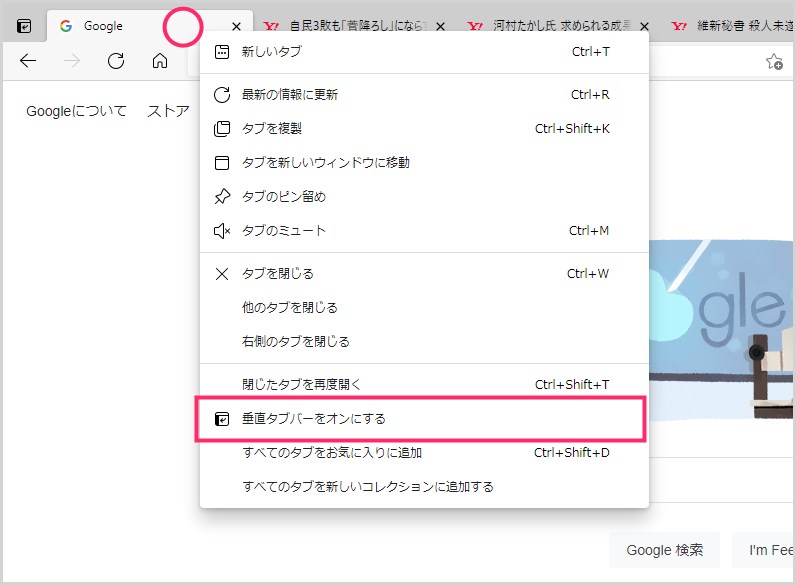
Edge 上部に表示されているタブをどれでもよいので「右クリック」するとメニューが表示されます。メニュー内の「垂直タブバーをオンにする」を選択します。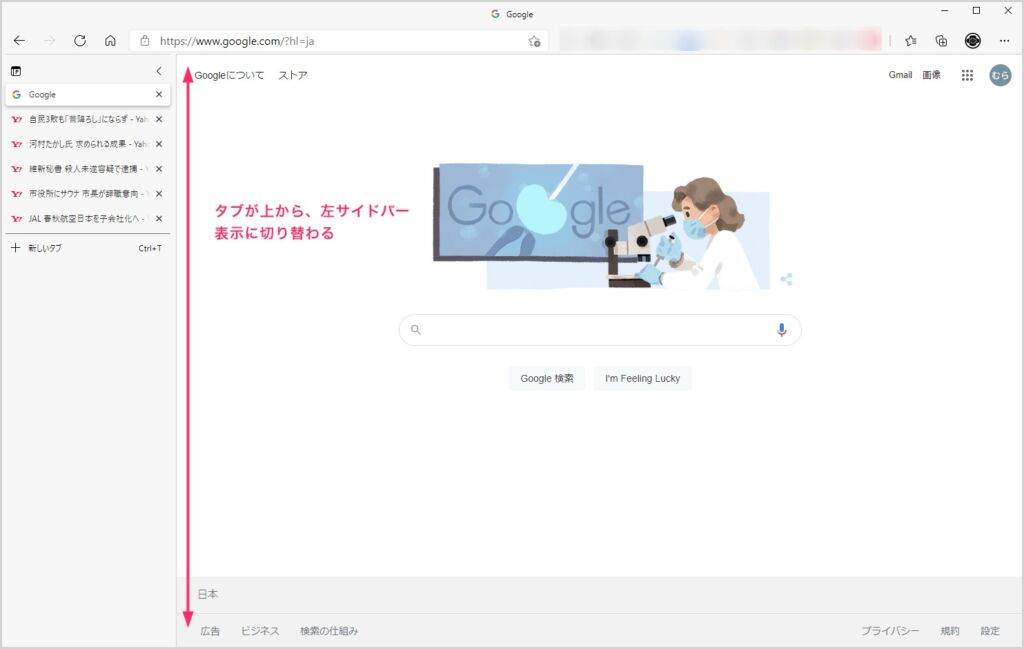
すると上部からタブは消えて、以後は Edge のタブ表示がこのように「左サイドバーでの垂直表示」に切り替わります。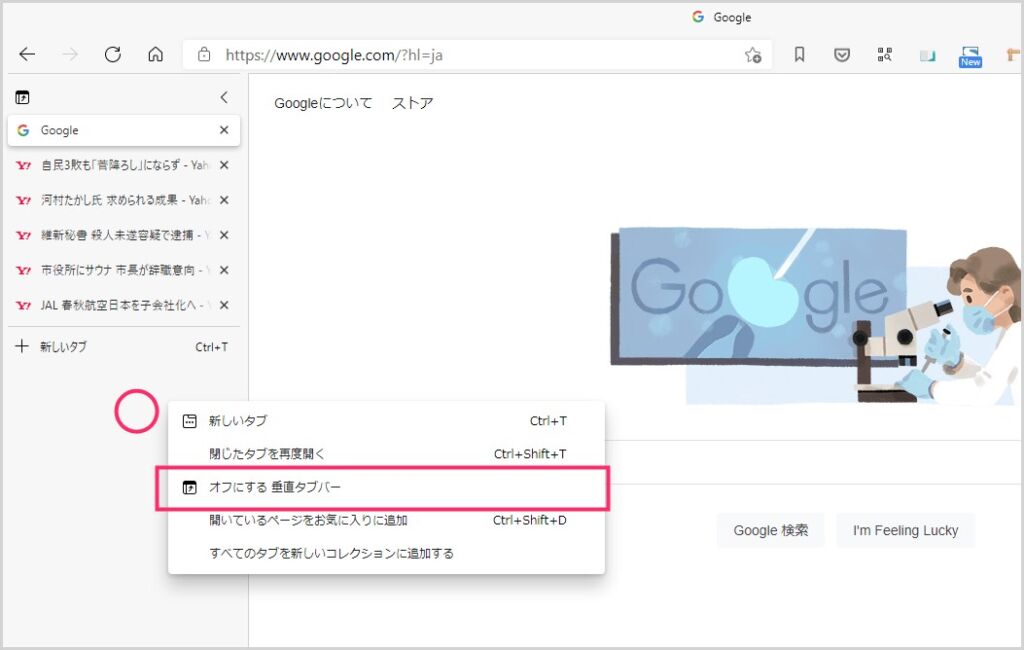
サイド固定の垂直表示にしたタブを、元の上部表示に戻す場合は、サイドバーのどこかを「右クリック」して「オフにする 垂直タブバー」を選択すると上部表示に戻ります。
あとがき
垂直表示させた Microsoft Edge のタブは「左のサイドバー」にしか配置できません。右サイドバーは「お気に入り(ブックマーク」を固定するためのエリアだからです。
Microsoft Edge の上部にタブがあるのが使いにくいと感じるユーザーさんがもしいらっしゃるなら、本記事の方法で「タブの左サイドバー垂直表示」を試してみてください。
こちらもいかがですか?
本記事の読者におすすめ!評価の高い売れ筋セキュリティソフト